はじめに
今回はFM8のアルペジエーターについて解説します。
FM8の理解や基本操作ができる事を前提に進めます。
前提知識はこちらをご覧ください。

アルペジエーターの基本
アルペジエーターはなぜかMasterの所にもあります。
ここの「On」を押すと起動します。

そして左側から「Arpeggiater」を開くと編集画面が出てきます。
Masterにあった操作項目は下図の通りに対応します。
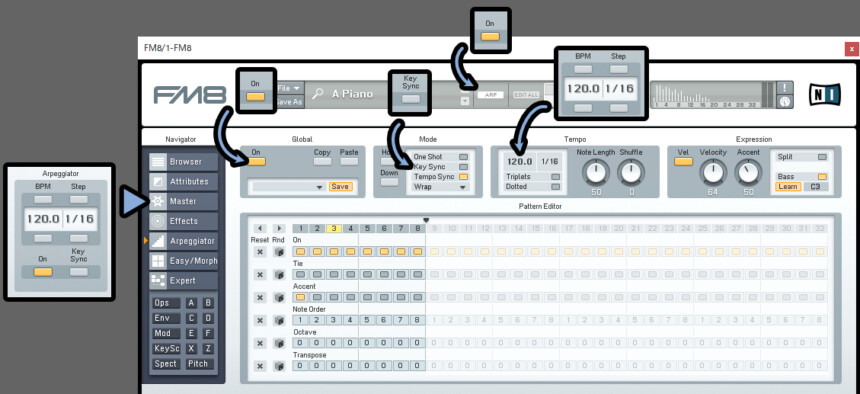

なので、MasterのArpeggiaterは基本的に触らなくて良いです。
Arpaggiaterの中央画面はこちら。
出音の基本的な設定はここで触る形になります。
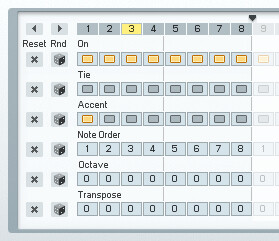
それぞれの内容は下記。
・On → 音を鳴らすか/鳴らさないか
・Tie → オンだとNote Orderで同じ音が続いた場合、Onが有効でも音が鳴らない
・Accent → 強調した音を鳴らす/鳴らさない
・Note Order → 複数の鍵盤を押した時、どこの鍵盤を出力するか
・Octave → 音をオクターブ操作する(±12半音)
・Transpose → 音を半音操作する(±1半音)サイコロマークを押すと、パラメーターをランダムで設定できます。
あと、数字の範囲は「▼」で1~32まで伸ばせます。

Note Orderは複数の鍵盤を押した時の挙動です。
初期設定だと、下図のように動きます。
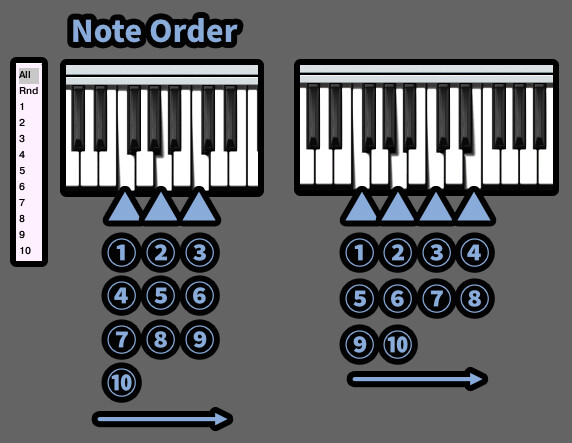

Allはすべての音(和音)が鳴ります。
Rndはランダムで1~10の中から1つが無作為に選ばれて鳴ります。
Note Order「1」を4回続けると…
4和音鳴らしても同じ音が4回繰り返されます。
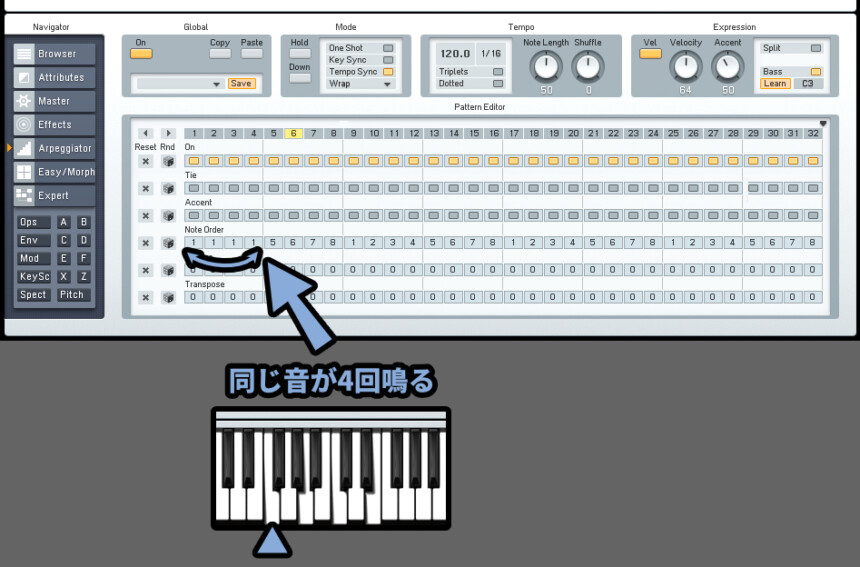
そして、Tieは同じNote Orderが続いた際に音が鳴らない処理です。
先ほどのNote Order「1」×4の場合2~4番目の音が鳴らなくなります。

左上の「On」でアルペジエーターの有効化/無効化を操作できます。
さらに「Copy」で状態の保存、Pasteで状態の復元ができます。
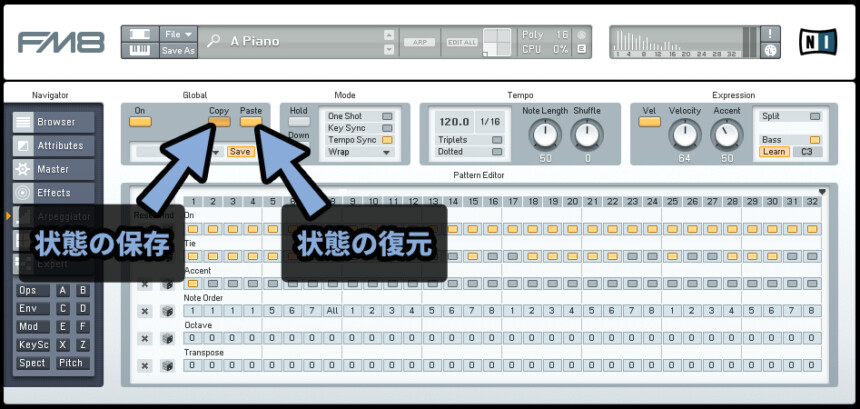

状態 = On、Tie、Accent、Note Order、Octave、Transposeなどの値の事です。
以上が、アルペジエーターの基本です。
アルペジエーターのプリセットを使う
アルペジエーターにもプリセットがあります。
これは、左上の所から選べます。
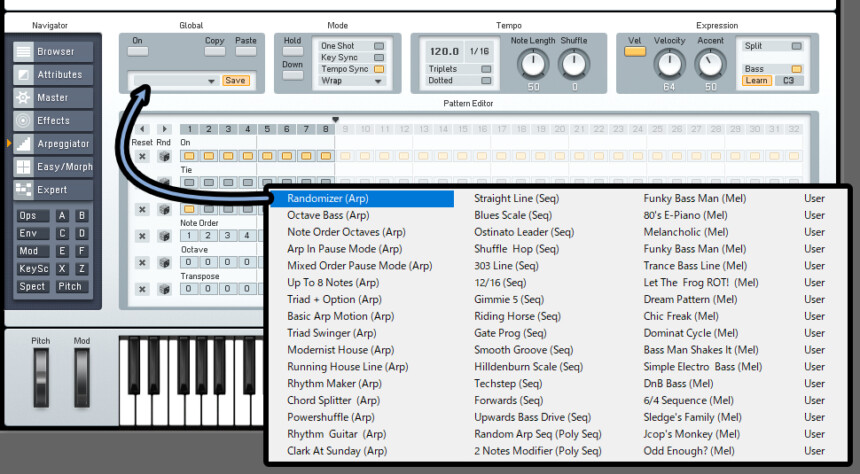
Octave Bass [Arp]などを選ぶと、下図のような設定が読み込まれます。
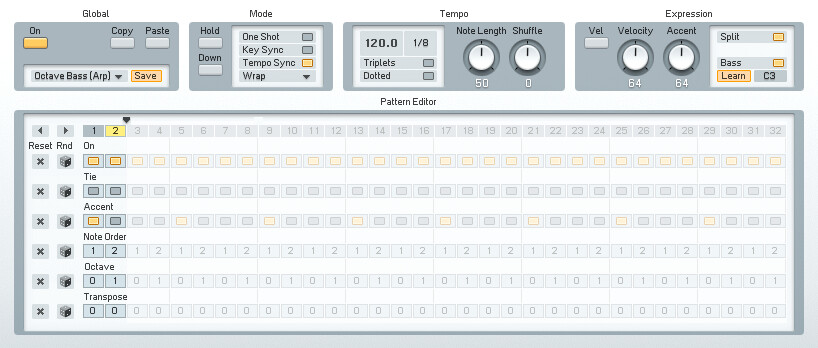
次以降の操作は、説明を読み終わるまで行わないでください。
プリセットは名前を変えれます。
そして、右側の「Save」でプリセットを保存できる画面が表示されます。
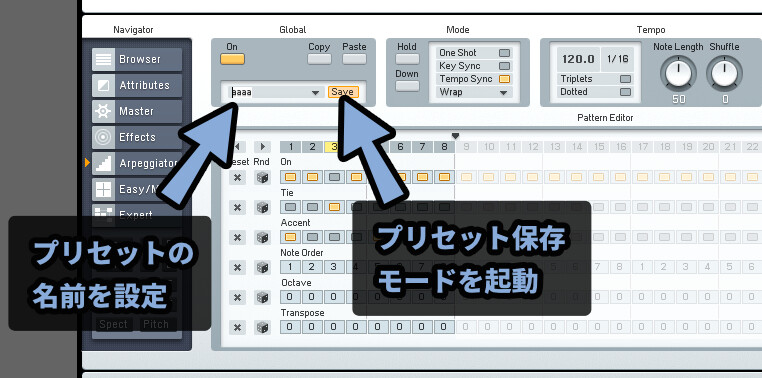
Saveを押すと、プリセットを保存する用の画面が出てきます。
ここで任意のプリセットをクリックすると上書きされます。
既存のプリセットにも上書きできます。
そして、上書きしたプリセットは現状復元不可能です。
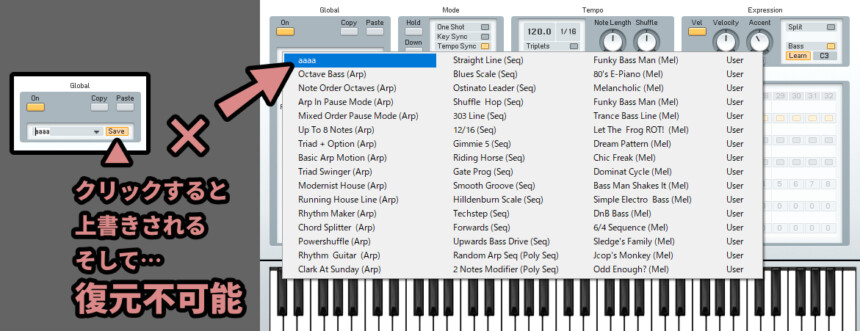
なので、プリセットを保存するなら「User」の所で上書きしてください。
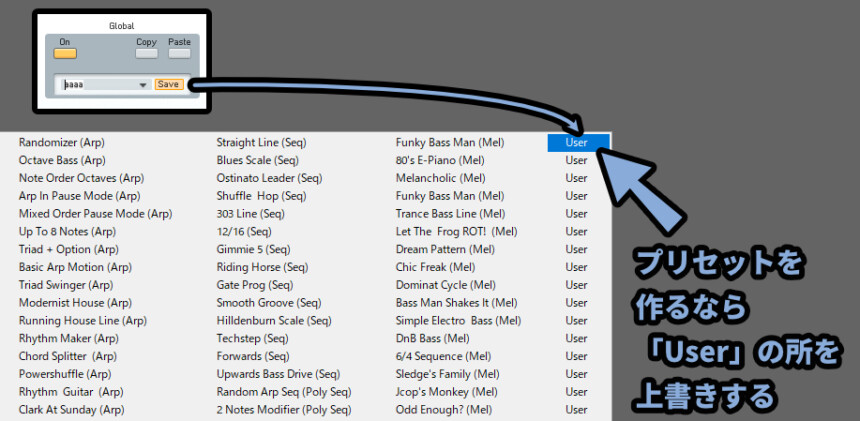
ちなみに、私は間違えて上書きしてしまったプリセットは…
ほかのFM8の解説画面を見て手動で復元しました。
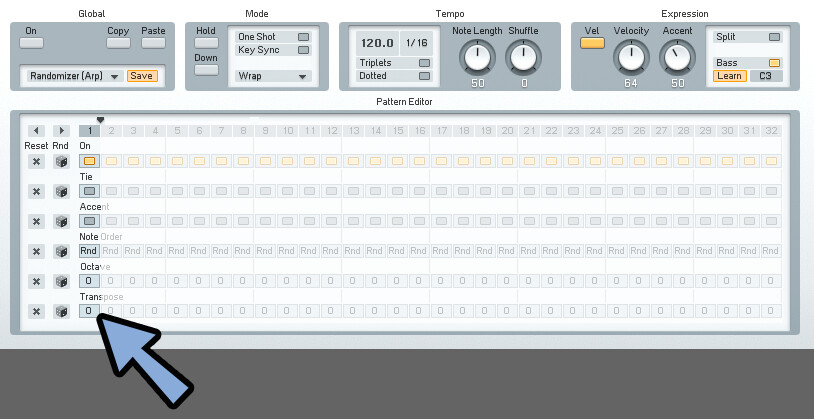
↓間違って消した方は、こちらから値を確認し手動で治してください。

治す = この画面から値を設定する
→ 上書き保存
以上が、アルペジエーターのプリセットについての解説です。
Modeの内容について
次はModeの項目について見ていきます
・Key Sync → キーを押した時に1スタートで始まる
・One Shot → Key Syncオン時にループが無効化する処理
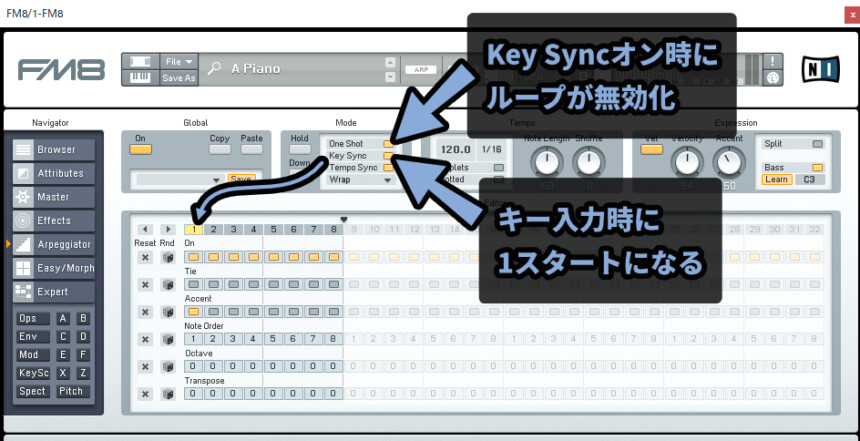
Key Syncが入ってると、鍵盤を押すたびに「1」スタートに戻ります。
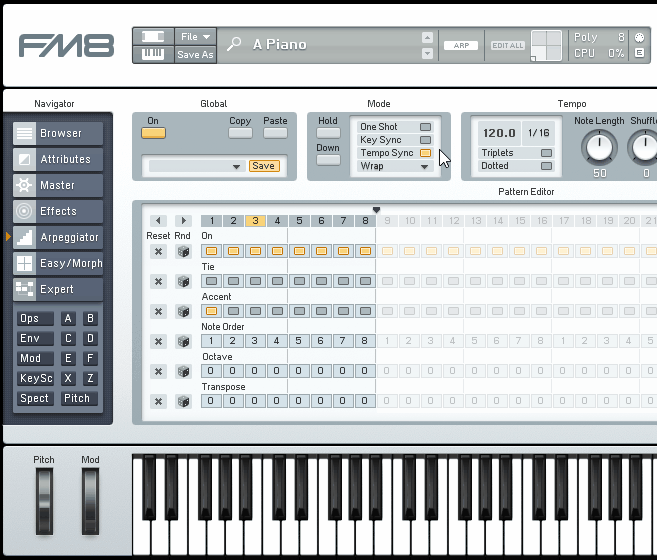
そしてOneShotをオンにすると、Key Syncオン時にループが無効化されます。
↓の図は “鍵盤部分” に注目。
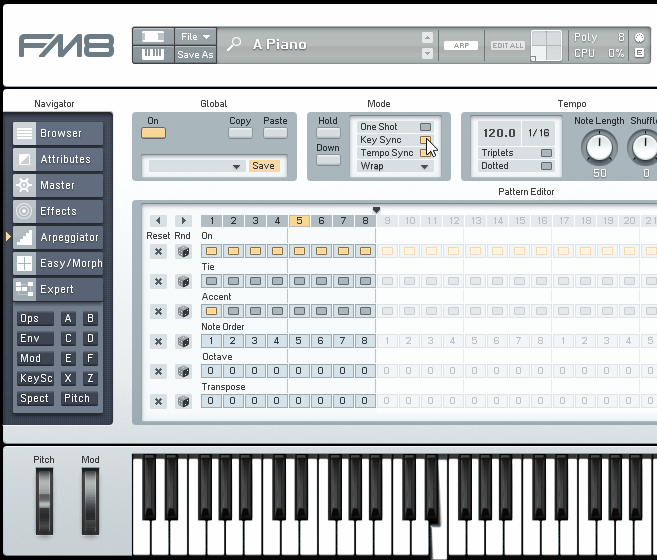

「1~」の数字はループされてます。
が、鍵盤部分はループが無効化されて押されてない事になってます。
Tempo SyncはDAW側のBPMと数値を同期させる機能です。
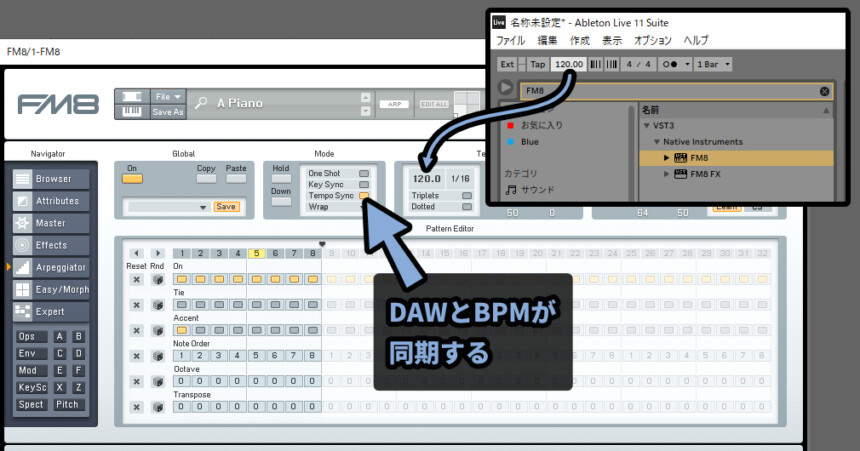
Holdはキーを離してもアルペジエーターが音を鳴らし続ける機能です。
→ 1回入力すると、半永久的に音が鳴り続けます。

残りの「Down」と「Warp」は和音を鳴らした際の音の鳴り順を調整する機能です。
ちょっと難しいので章を分けて解説します。
和音の鳴り順を調整する
和音の鳴り順は「Note Order」で管理されてます。
そして「Down」と「Warp ▼」と書かれたところを調整すると鳴り順を変化できます。
・Down → Note Orderの番号が逆になる
・Warp → 入力した和音より多い数字の扱い変更「Warp」の所をクリックすると別の設定に変更できます。
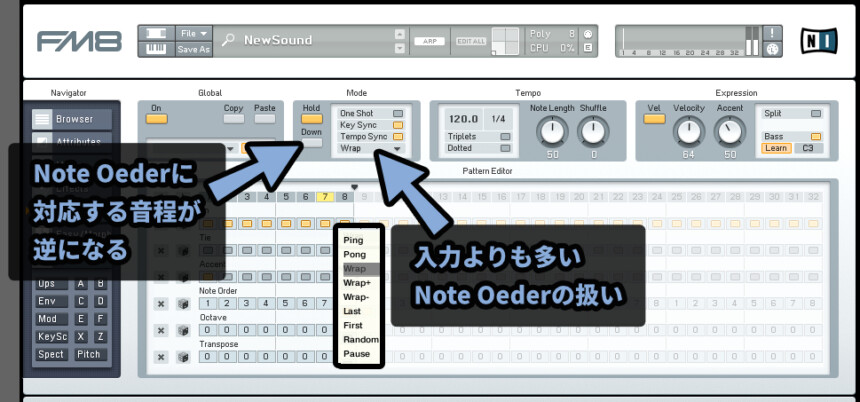
「Warp」の所は分かりにくいと思うので、1つ1つ見ていきます。
まず、Pingの設定は鳴らした音より多い和音を逆方向に進める動きになります。
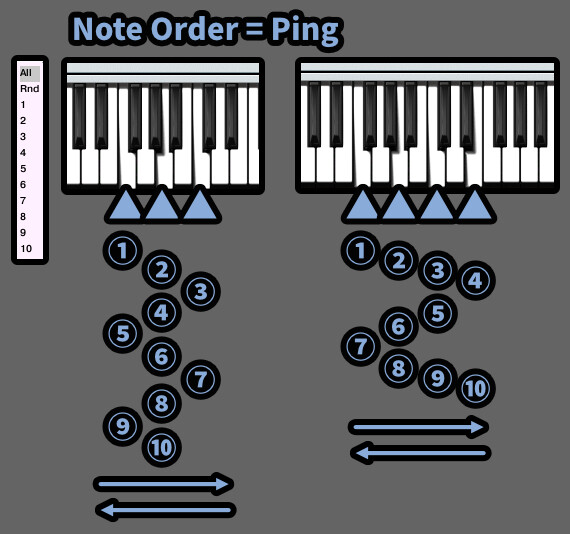
PongはPingと考え方はほぼ同じです。
違いは、折り返す際に同じ音を2回鳴らす所にあります。
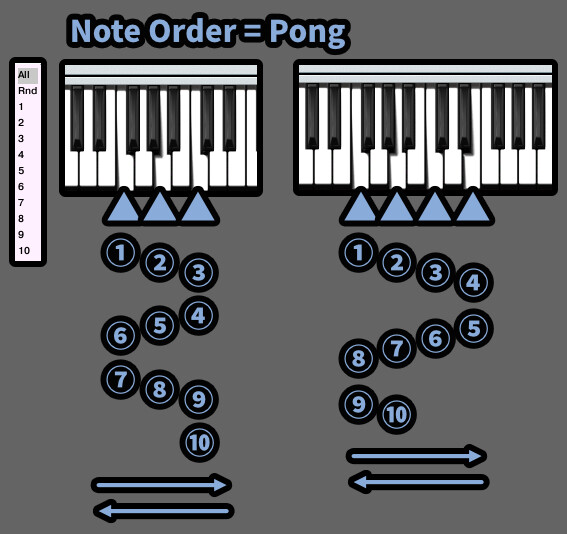
Wrapは初期設定。
これまで通り、最初の値に戻って繰り返します。
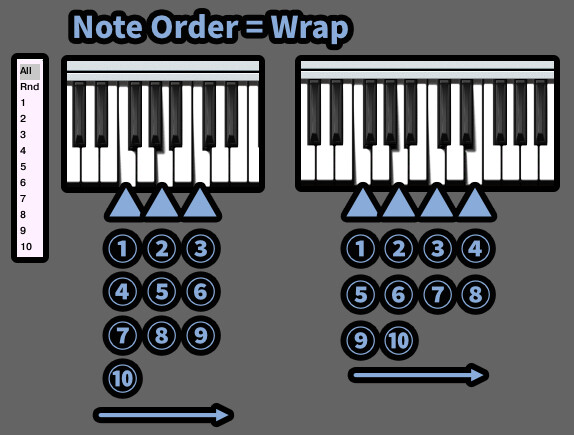
Wrap+は値が戻った際に音程が「+1オクターブ」されます。
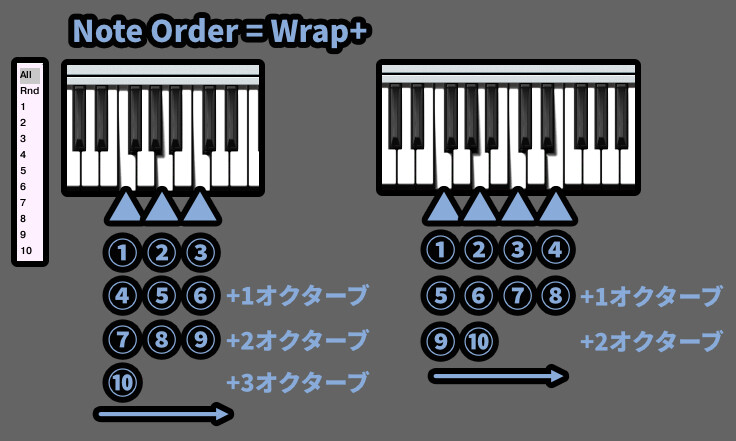
Wrap-は値が戻った際に音程が「-1オクターブ」されます。
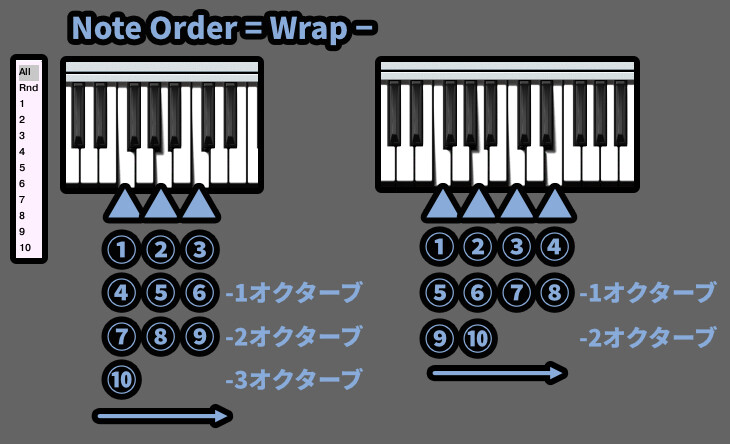
Lastは最後に鳴らした音が最大値(10)まで続きます。
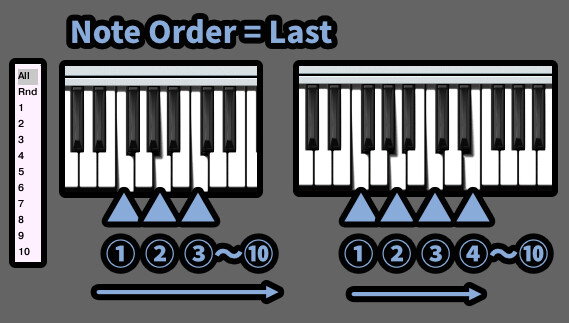
Firstは最初に鳴らした音が最大値(10)まで続きます。
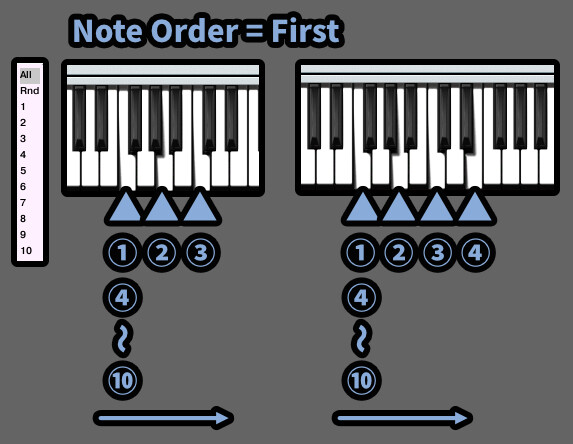
Randomは和音の数を超えた値がランダムに設定されます。
“和音の数だけは” 順番に上がっていくので注意。
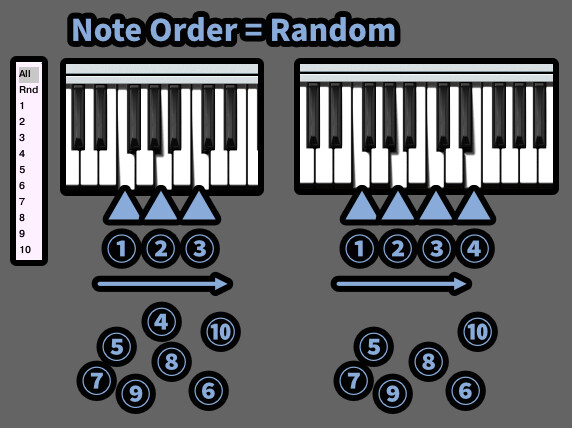
Pauseは和音の数を超えた値が無効化する処理です。
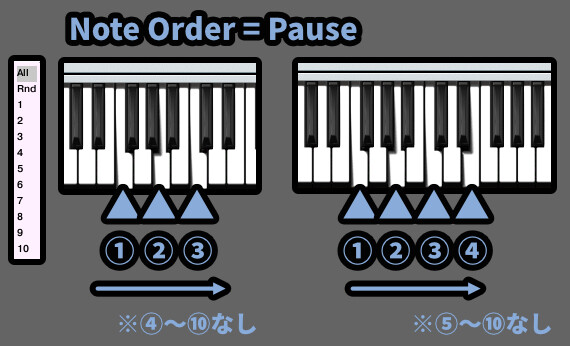
そして「Down」は順番を反転させます。
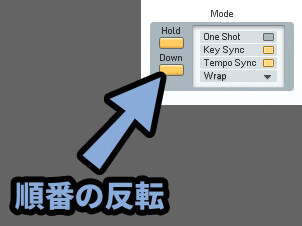
WarpでDownオフの場合…
低い音から順に上がっていきます。
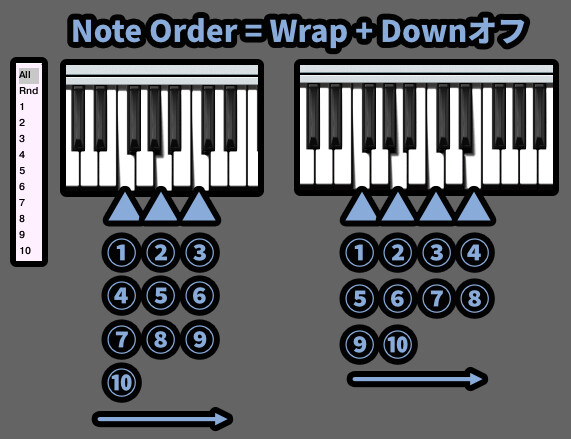
WarpでDownオンの場合…
高い音から順に下がっていきます。
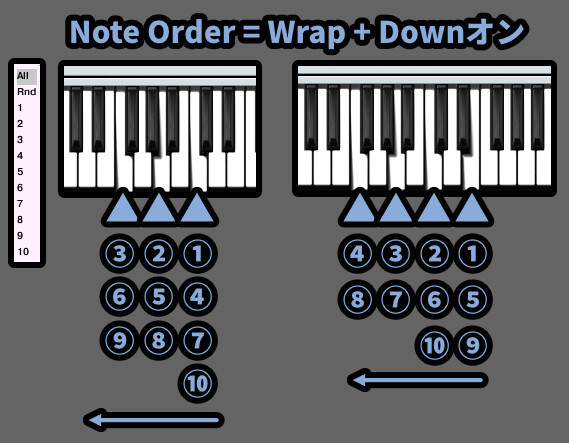

Warp以外の処理も同じ動きになります。
→ 和音を入力した分は必ず音程が下がっていきます。
以上が、和音の鳴り順の調整方法です。
Tempoの設定
次は「Tempo」部分について見ていきます。
まず、基本的な部分について解説していきます。
Modeの「Tenpo Sync」をオンにするとTempoのBPMがDAWのBPMと同期します。
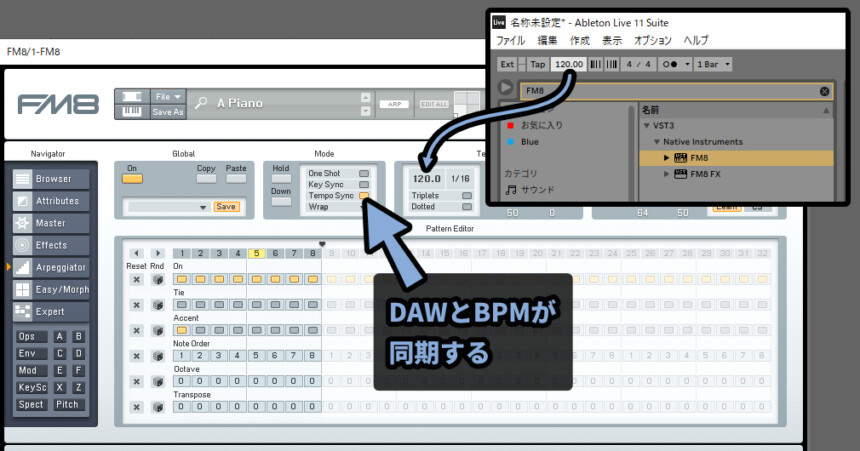
なので、BPMの値を変えたい場合は「Tempo Sync」をオフにしてください。
これで、手動でBPMを変えれます。
そして右側の「1/8」や「1/16」と書かれたところで速さを調整できます。


1/4で4/4の4つ打ちと同じ速さになります。
/4や/16の値は「n分音符」に対応してると考えてください。
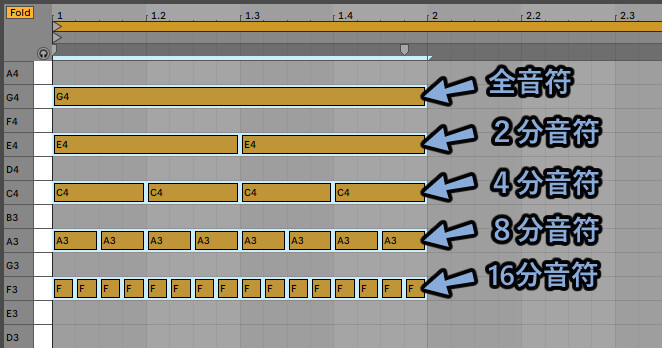
別の言い方をすると “小節” の中の区切り(ビート,拍)の値です。
・拍子:1、1.2、1.3、1.4の所
・小節:1~1.4が2に切り替わる所
・拍:1小節内でどれだけ入力を入れるか
・〇〇ビート:1小節内で刻んだ拍の回数
このあたりはFM8のアルペジエーターより、リズムと小節への理解問題になります。
↓こちらの詳細はこちらでまとめてます。
Note Lengthは音の長さです。
これは「1/4」などの長い間を使うと変化が分かりやすいです。

以上が、基本的なTempo設定です。
次は、少し特殊な設定を見ていきます。
3連符と点設定
Tempoの「Triplets」を有効化すると、リズムの区切りが三連符になります。
FM8上の区切りも3マス間隔になります。
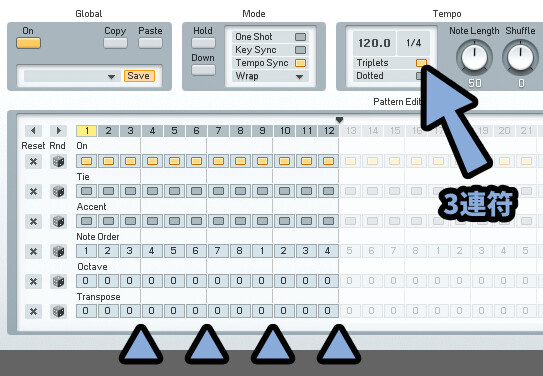
これは「1/4 “ T “」と書かれたモノと同じリズムになります。
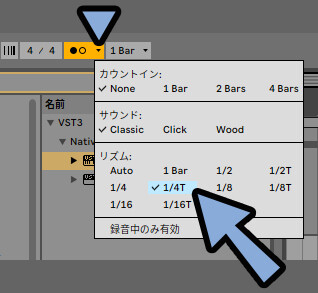
これは1/4が元の場合…
1/4Tは、2拍を÷3で区切った形になります。
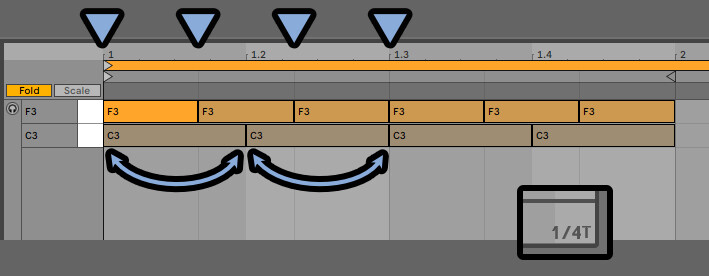
よく説明されてる1拍を÷3したモノは…
「1/4」 → 「1/8T」のモノになります。
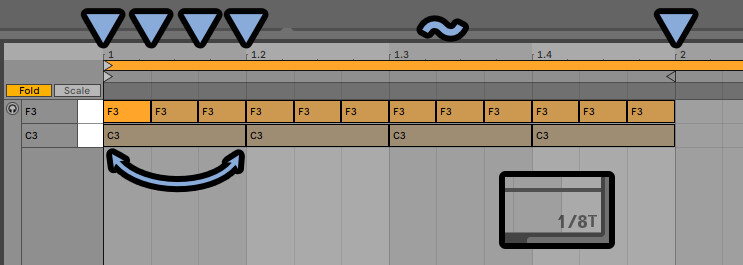
こちらをFM8のアルペジエーター上で再現する機能になります。

ちなみに、Abletonの場合…
Ctrl+3キーで「T」の文字が入ります。(三連符が有効化)
Ctrl+1 / 2キーで「1/n」値が上下します。
次に付点です。Dottedで有効化できます。
これは元の音符の長さを「1.5」倍する処理です。
区切りが4の1.5倍になるので… 表示は6マス区切りになります。

↓イメージはこちら。
このように1.5倍遅くなってると考えてください。
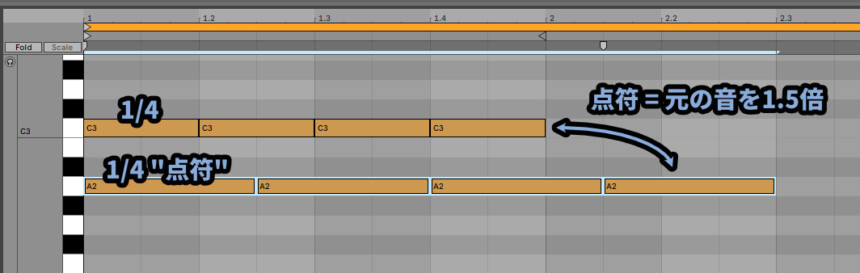
そして、形的に最も近いモノは「6/4」表記になります。
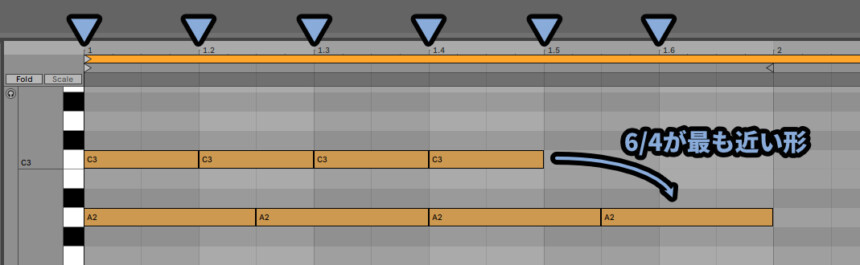
そして、6マス区切りのFM8のアルペジエーターの場合…
下図のように対応します。
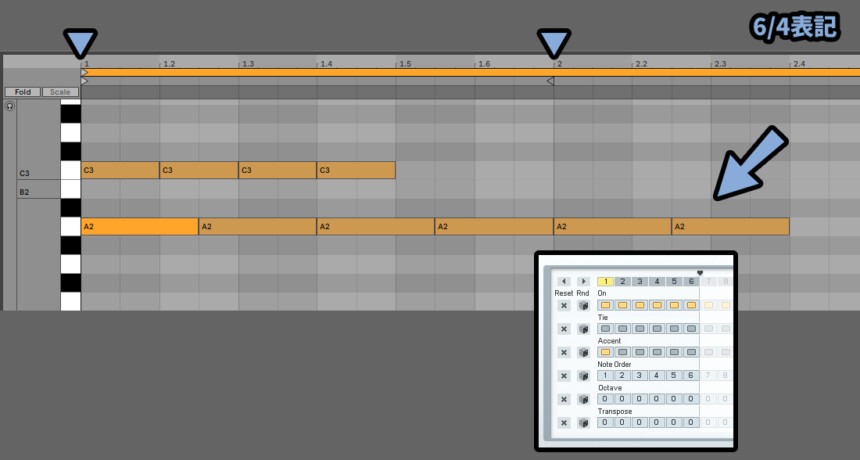
…これを、綺麗に表すのは難しそうです。

Dottedは全体にかかった結果になるので、複雑すぎるので…
正直、使わないと思います。
以上が、3連符と点符の設定です。
Shufflesについて(シャフル/スイング)
Shuffleは奇数と偶数の音の分け方を変える処理です。

普通の拍は綺麗に均等に割られていきます。
シャッフルを有効化すると、奇数と偶数で音の分け方が変わります。
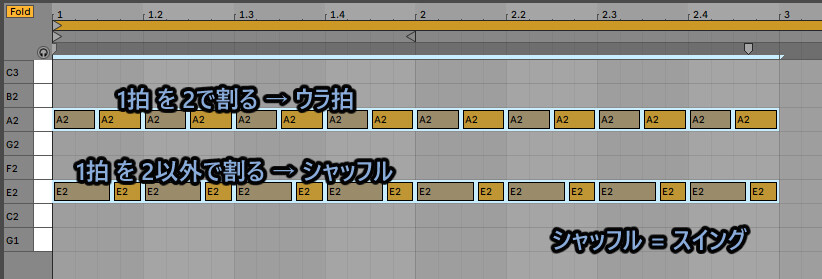

値がプラス → 奇数の長さが伸びる
値がマイナス → 偶数の長さが伸びる
たとえば、Shuffle = 33に設定すると「2:1」の分割になります。
以上が、Shufflesについての解説です。
Expressionの内容
次は「Expression」について見ていきます。
・Vel → MIDIキー入力の”強さ”で音が変化しなくなる(Velocity固定)
・Velocity → 強さのオフセット値を設定

Velocity = 0の場合、結構な力で入力しないと音が出ないので注意。
Velがオン+Velocity=0の場合、音が出なくなります。

…Velotityは、普通に初期値「64」のままが使いやすいと思います。
重要なのは「Vel」が “オフ” の時だけMIDI入力のベロシティー影響が入るという点です。
ここだけ、体感と逆の動作なので注意。

Accentはアクセントが有効な所に、設定した量のベロシティーを加算します。
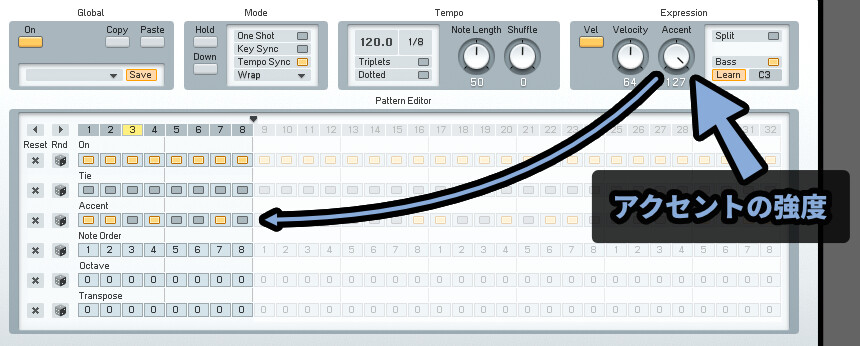

つまり、FM8のAccentはここの値のVelocityを加算する事で作られてます。
Splitは設定した音より高い/低い所だけアルペジエーターが行われる処理です。

デフォルトのC3の場合、C3以上の所だけアルペジエーターが入ります。
“以上” なので「C3」も含まれます。


Warp系の設定もC3以上の所で有効になります。
→ C3より低い音はNote Orderの値にカウントされない。
SplitのBassは指定した音より “低い” 時だけアルペジエーターが入ります。

こちらのような挙動になります。
低い = “より小さい” なので「C3」は含まれません。

Leanを押すと、基準となる音を変更するモードに入れます。
この状態で適当なMIDI入力を入れると、その音程が基準点になります。
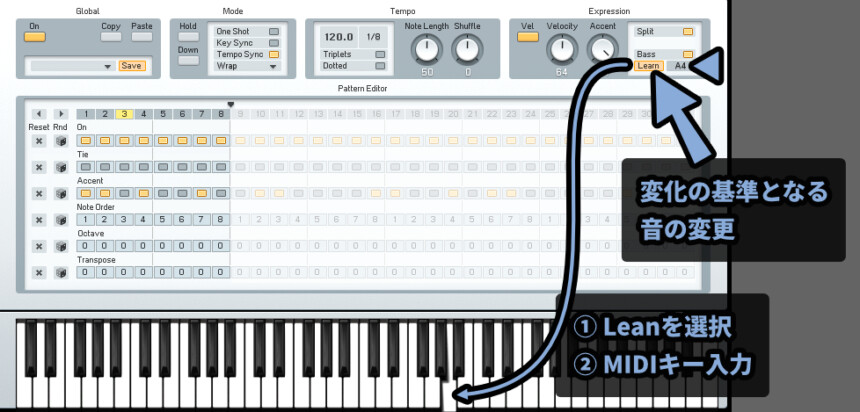
以上が、Expressionの解説です。
まとめ
今回は、FM8のアルペジエーターについて解説しました。
・アルペジエーターは入力した和音を分散して鳴らす機能
・左側のArpeggiaterから設定できる
・On、Accent、Note Orde、Octave、Transposeなどで鳴らす音を操作できる
・FM8にはアルペジエーターのプリセットもある
・アルペジエータの初期プリセットは上書き保存すると復元できないので注意
・他にも設定次第で3連符やシャッフルビートなどが作れる
また、他にもFM8やシンセサイザーについて解説してます。


ぜひ、こちらもご覧ください。


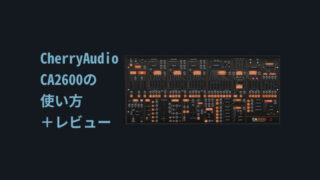



コメント